Worksheet Crafter Handbuch
|
Mit dem Grafikfeld kannst du ein beliebiges Bild in das Arbeitsblatt einfügen und je nach Bedarf vergrößern und verkleinern. Die Auswahl des Bildes erfolgt über ein Dateiauswahl-Fenster, so dass du die auf deinem Rechner verfügbaren Bilder einbeziehen kannst. |
Neue Grafik anlegen
|
Verwende das links abgebildete Symbol in der Werkzeugleiste, um eine neue Grafik auf dem Arbeitsblatt zu platzieren. Weitere Informationen findest du auch im Kapitel "Anlegen von Feldern".
|
Das anzuzeigende Bild auswählen
Beim Anlegen des Grafikfeldes erscheint ein Dateiauswahl-Fenster.
Wähle dort das gewünschte Bild aus. Worksheet Crafterunterstützt die Bild-Dateiformate BMP, JPG, JPEG, WMF, GIF, PNG, TIF und TIFF.
Du kannst aber auch Bilder aus der Materialsuche verwenden, indem du diese einfach auf das Arbeitsblatt ziehst.
In der Materialsuche kannst du übrigens auch eigene Bilder einfügen. So kannst du diese jederzeit einfach über die Kategorieauswahl oder eine Suche nach dem Namen finden.
Sobald die Auswahl erfolgt ist, wird Worksheet Crafter das entsprechende Bild auf dem Arbeitsblatt anzeigen. Du kannst das Bild nun je nach Bedarf vergrößern oder verkleinern. Mehr Informationen über das Vergrößern und Verkleinern von Feldern findest du im Kapitel "Bearbeiten von Feldern".
|
Das Zuschneiden von Bildern ist in der Premium Edition und der Unlimited Edition ab 2017.3 verfügbar. Mehr erfahren. |
Über den Befehl "Zuschneiden" rechts im Eigenschaften Editor kannst du deine Bilder direkt im Worksheet Crafter auf kleinere Ausschnitte zuschneiden. Nach dem Klick auf den "Zuschneiden"-Button werden hierfür an allen vier Seiten des Bildes grüne Verschiebe-Balken angezeigt:
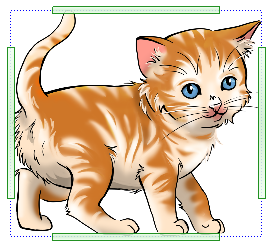
Klicke auf einen dieser grünen Balken, um das Bild zu beschneiden, und verschiebe diesen Balken bei gedrückter linker Maustaste. Während des Zuschneidens wird der abgeschnittene Teil des Bilds weiterhin leicht durchsichtig angezeigt, um die Schnittkante gut erkennen zu können:
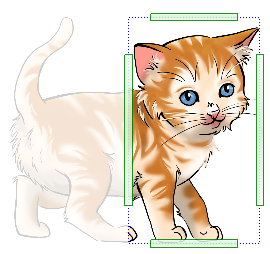
Durch einen Klick in den sichtbaren Ausschnitt kannst du diesen verschieben und somit den sichtbaren Ausschnitt festlegen. Sobald du mit dem Zuschnitt zufrieden bist, drücke die Escape-Taste oder führe einen Doppelklick auf das Bild durch. Die Änderungen werden dadurch übernommen.
Umfärben von Bilder
|
Das Umfärben ist in der Premium Edition und der Unlimited Edition ab 2019.2 verfügbar. Mehr erfahren. |
Im Clipartmenü kannst du ganze Bilder und Illustrationen farblich noch anpassen. Um eine Illustration umzufärben, ziehst du die Grafik auf dein Arbeitsblatt und setzt im Clipartmenü beim Punkt Bildbearbeitung rechts das Häkchen bei Umfärben. Mit dem Schieberegler kannst du nun den gewünschten Farbton einstellen.
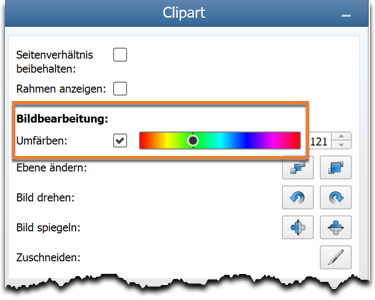
Damit du Farbtöne noch bersser festlegen und reproduzieren kannst, steht dir am rechten Rand des Reglers außerdem die Möglichkeit zur Verfügung, den Farbwert direkt einzustellen. Dies kannst du über die Pfeiltasten tun, oder du gibst den Farbwert direkt manuell ein.
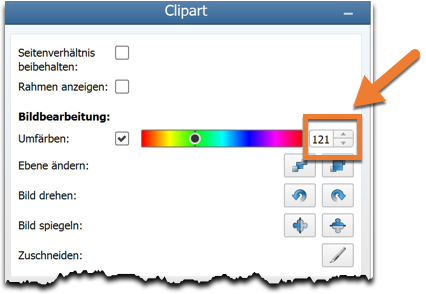
Eigenschaften der Grafik
Für das Grafikfeld kannst du im Eigenschaften Editor die folgenden Einstellungen vornehmen:
Variante: |
Falls das Bild Farbvarianten hat, kannst du hier zwischen diesen wechseln. |
Seitenverhältnis beibehalten: |
Legt fest, ob beim Vergrößern oder Verkleinern der Grafik das ursprüngliche Seitenverhältnis des Bildes beibehalten wird. Diese Einstellung verhindert ein ungewünschtes Verzerren des Bildes und ist daher standardmäßig aktiviert. |
Transparent darstellen |
Zeigt das Bild mit durchsichtigem Hintergrund an. Hierfür werden alle weißen Teile des Bildes als durchsichtig gehandhabt. Nutze diese Option, um Bilder besser nebeneinander platzieren zu können, ohne dass sich weiße Randbereiche überlappen. |
Rahmen anzeigen: |
Legt fest, ob das Bild mit einem Rahmen versehen werden soll. |
Rahmenfarbe: |
Gibt an, welche Farbe der Rahmen haben soll (falls angezeigt). |
Ebene ändern: |
Verschiebt das Bild in den Vordergrund oder in den Hintergrund. Nutze diese Eigenschaft, um Bilder vor bzw. hinter den Text zu legen und auch um die Reihenfolge von zwei sich überlappenden Bildern wie gewünscht einzustellen. |
Bild drehen: |
Dreht das Bild um 90° im oder gegen den Uhrzeigersinn. |
Bild spiegeln: |
Spiegelt das Bild horizontal oder vertikal. |
Umfärben der Illustration |
Ermöglicht die individuelle Anpassung der Farben einer Illustration über den Schieberegler oder die Eingabe des Farbwertes |
Zuschneiden |
Gibt dir die Möglichkeit, das Bild interaktiv im Arbeitsblatt zu beschneiden. |


